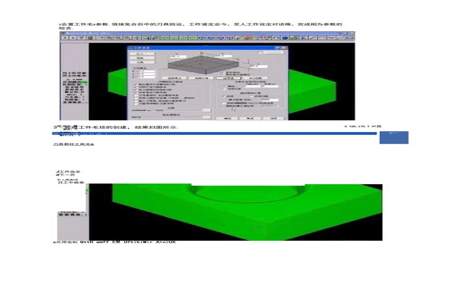
在Mastercam中将2D模型转换为3D模型,可以按照以下步骤进行操作:
1. 打开Mastercam软件,并创建一个新的零件文件。
2. 导入2D模型:选择"文件"菜单,然后选择"导入"选项,导入您的2D模型文件。通常,2D模型文件的格式可以是DXF、DWG或其他常见的矢量图形格式。
3. 选择2D几何图形:使用选择工具(如选择矩形、选择多边形等),选择您想要转换为3D的2D几何图形。
4. 应用3D操作:在Mastercam中,有多种工具和操作可用于将2D几何图形转换为3D模型。以下是一些常用的3D操作:
- 拉伸(Extrude):将2D几何图形沿着指定方向拉伸,创建3D几何体。
- 旋转(Revolve):围绕指定轴旋转2D几何图形,生成3D几何体。
- 镜像(Mirror):根据指定的镜像平面复制和翻转2D几何图形,创建对称的3D模型。
- 平移(Translate):在指定方向上复制和平移2D几何图形,生成3D模型。
您可以根据需要选择适当的3D操作来转换您的2D模型。
5. 调整参数和属性:根据需要,您可以调整3D操作的参数和属性,如尺寸、角度、轴向等。
6. 预览和验证:在完成3D操作后,使用Mastercam提供的预览工具来查看和验证您的3D模型。
7. 导出或保存:一旦您满意您的3D模型,可以选择将其导出为其他文件格式(如STL、STEP等)或保存为Mastercam文件以供进一步编辑和加工。
请注意,具体的操作步骤和可用的3D操作工具可能会根据Mastercam的不同版本和配置而有所不同。以上步骤提供了一般的指导,但建议您参考Mastercam软件的用户手册或官方文档,以获取更详细和针对您使用的特定版本的操作说明和教程。
